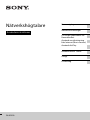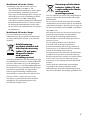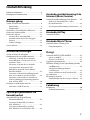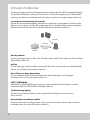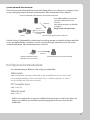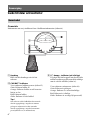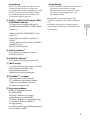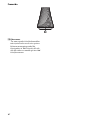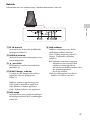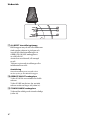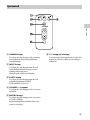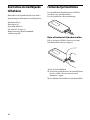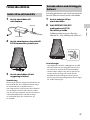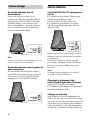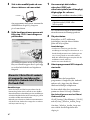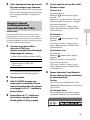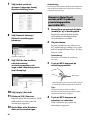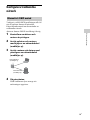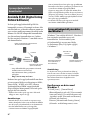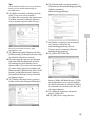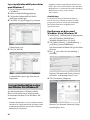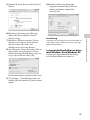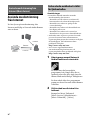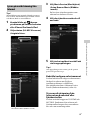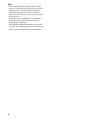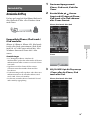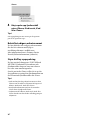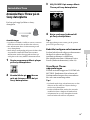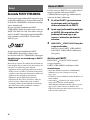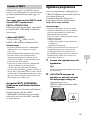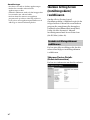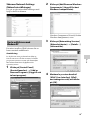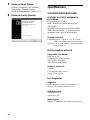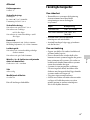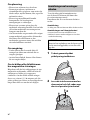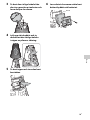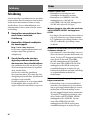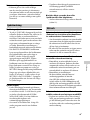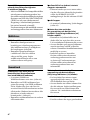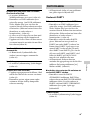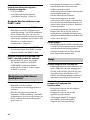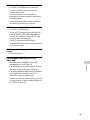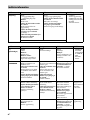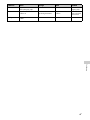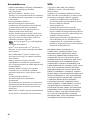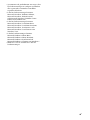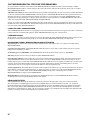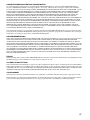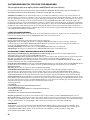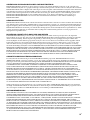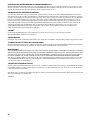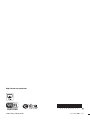2
SE
Utsätt inte produkten för regn eller fukt –
det ökar risken för brand eller elektriska
stötar.
Täck inte över ventilationsöppningarna på
apparaten med tidningar, dukar, gardiner och
liknande, eftersom det kan förorsaka brand.
Placera inte föremål med öppen låga, t.ex. tända
stearinljus, på apparaten.
Installera inte enheten i ett inneslutet utrymme
som en bokhylla eller ett skåp.
Utsätt inte apparaten för vätska och placera inte
föremål som innehåller vätska, t.ex. blomvaser,
på apparaten eftersom det medför risk för elektriska
stötar och brand.
Eftersom nätkabeln används för att koppla bort
apparaten från elnätet, bör du se till att det vägguttag
du använder är lätt att komma åt. Om du upptäcker
att något med apparaten inte är som det ska måste
du omedelbart dra ut kontakten ur vägguttaget.
Batterier och apparater med batterier får inte
utsättas för hög värme, till exempel direkt solljus,
eld eller liknande.
Enheten är inte bortkopplad från strömkällan
så länge kontakten sitter i ett nätuttag, även om
du har stängt av själva enheten.
Namnplåten är placerad på undersidan av höljet.
(För Europa)
På batteriet för fjärrkontrollen
VAR FÖRSIKTIG!
Det finns risk för explosion om batteriet byts ut
på fel sätt. Byt bara ut det mot ett batteri av samma
eller motsvarande typ.
Byt ut batteriet mot ett Sony CR2025 litiumbatteri.
Om du använder något annat batteri finns det risk
för brand eller explosion.
För kunder i Europa
Information till kunder: Följande information gäller
enbart för utrustning såld i länder som tillämpar
EU-direktiven.
Tillverkare av denna produkt är Sony Corporation,
1-7-1 Konan Minato-ku Tokyo, 108-0075 Japan.
Auktoriserad representant för EMC och
produktsäkerhet är Sony Deutschland GmbH,
Hedelfinger Strasse 61, 70327 Stuttgart, Tyskland.
För service- och garantiärenden hänvisar vi till
adresserna i service- eller garantidokumenten.
Utrustningen har testats och överensstämmer
med de begränsningar som finns i EMC-direktivet,
gällande användning av en anslutningskabel kortare
än 3 meter.
Sony Corp. deklarerar härmed att den här
utrustningen uppfyller viktiga krav och andra
relevanta bestämmelser i direktivet 1999/5/EG.
Mer information finns på följande webbadress:
http://www.compliance.sony.de/
Den här produkten är avsedd att användas i följande
länder.
AT, BE, DK, FI, FR, DE, GR, IS, IE, IT, LU, NL, NO,
PT, ES, SE, CH, GB, PL
Meddelande till kunder i Frankrike
WLAN-funktionen i den här nätverkshögtalaren
får endast användas inuti byggnader.
All användning av WLAN-funktionen i den här
nätverkshögtalaren utanför byggnader är förbjuden
på franskt territorium. Se till att WLAN-funktionen
i nätverkshögtalaren inaktiveras innan den används
utanför byggnader. (ART Decision 2002-1009 enligt
ART Decision 03-908, som relaterar till
användningsrestriktioner för radiofrekvenser).
VARNING!

3
SE
Meddelande till kunder i Italien
Användning av RLAN-nätverket regleras av:
– Lagstiftningsdekret 1.8.2003, nr. 259
(för elektronisk kommunikation) när det gäller
privat användning. Artikel 104 i synnerhet
anger när generell behörighet krävs i förväg och
artikel 105 anger när fri användning är tillåten.
– Regeringsdekret 28.5.2003, enligt tillägg,
och artikel 25 (allmän behörighet för elektroniska
kommunikationsnätverk och -tjänster) i kodex
för elektronisk kommunikation när det gäller
RLAN-åtkomst till telekomnätverk och -tjänster
för allmänheten.
Meddelande till kunder i Norge
Det är inte tillåtet att använda denna
radioutrustning i det geografiska området inom
en radie på 20 km från centrum av Ny-Ålesund,
Svalbard.
Avfallshantering
av uttjänt elektrisk och
elektronisk utrustning
(gäller i EU och andra
europeiska länder
med separata
insamlingssystem)
Symbolen på produkten eller förpackningen anger
att produkten inte får hanteras som hushållsavfall.
Den ska i stället lämnas in på en insamlingsplats
för återvinning av el- och elektronikkomponenter.
En korrekt kassering av produkten kan förebygga
potentiella negativa miljö- och hälsoeffekter
som kan uppstå vid felaktig avfallshantering.
Återvinningen av materialet bidrar till att bevara
naturens resurser. Om du vill veta mer om
återvinning av produkten kontaktar du lokala
myndigheter eller sophämtningstjänst eller
den affär där du köpte varan.
Kassering av förbrukade
batterier (gäller i EU och
i andra europeiska länder
med separata
insamlingssystem)
Den här symbolen på batteriet eller förpackningen
anger att batteriet inte får behandlas som vanligt
hushållsavfall.
På vissa batterier kan den här symbolen användas
i kombination med en kemisk symbol. Den kemiska
symbolen för kvicksilver (Hg) eller bly (Pb) läggs till
om batteriet innehåller mer än 0,0005 % kvicksilver
eller 0,004 % bly.
En korrekt kassering av batterierna kan förebygga
potentiella negativa miljö- och hälsoeffekter
som kan uppstå vid felaktig avfallshantering.
Återvinningen av materialet bidrar till att bevara
naturens resurser.
När det gäller produkter som av säkerhets-,
prestanda- eller dataintegritetsskäl kräver
permanent anslutning till ett inbyggt batteri bör
batteriet bytas av en auktoriserad servicetekniker.
Lämna det förbrukade batteriet på en
återvinningsstation för elektriska och elektroniska
produkter för att garantera en korrekt hantering.
För alla andra batterier, vänligen se avsnittet om hur
man tar bort batteriet på ett säkert sätt. Lämna
batteriet på en återvinningsstation för förbrukade
batterier.
Om du vill ha mer information om återvinning
av produkten eller batteriet kontaktar du ditt
kommunkontor, den lokala sophämtningstjänsten
eller den återförsäljare som du köpte produkten från.

4
SE

5
SE
Innehållsförteckning
Enhetens funktioner .........................................6
Konfigurera hemnätverket ..............................7
Komma igång
Guide till delar och kontroller .........................8
Huvudenhet ..................................................... 8
Fjärrkontroll ................................................... 13
Kontrollera de medföljande tillbehören ..........14
Förbereda fjärrkontrollen ..................................14
Förbereda enheten .............................................. 15
Ansluta till en nätströmskälla ......................15
Använda enheten med det inbyggda
batteriet ...........................................................15
Ställa in viloläget ............................................16
Starta enheten ......................................................16
Nätverksanslutningar
Så här ansluter du nätverket ......................... 17
Konfigurera för ett trådlöst nätverk ............ 17
Alternativ 1: Metod för att använda
en medföljande cd-rom-skiva och en
Windows-dator ..............................................17
Alternativ 2: Metod för att använda
ett program för smartphone eller
datorplatta (Android-enhet/iPhone/
iPod touch/iPad) ...........................................18
Alternativ 3: Manuell inställningsmetod
med Access Point Scan (för PC/Mac) ........19
Alternativ 4: Metod för att använda en
WPS-tryckknapp på anslutningspunkten
med stöd för WPS .........................................20
Konfigurera trådbundna nätverk ......................21
Alternativ 5: DHCP-metod ..........................21
Lyssna på ljudinnehåll via
hemnätverket
Använda DLNA (Digital Living
Network Alliance) .................................... 22
Lyssna på ljudinnehåll på en dator
med Windows 7 .............................................22
Lyssna på ljudinnehåll på en dator
med Windows Vista/Windows XP .............24
Använda musikströmning från
Internet (Music Service)
Använda musikströmning från Internet .....26
Förbereda din mobilenhet i stället
för fjärrkontrollen .........................................26
Lyssna på musikströmning från Internet ...27
Använda AirPlay
Använda AirPlay ............................................29
Använda Music Throw
Använda Music Throw på en
Sony-datorplatta .......................................31
Övrigt
Använda PARTY STREAMING ..................32
Starta ett PARTY ...........................................32
Gå med i ett PARTY ......................................33
Uppdatera programvara ................................33
Skärmen Setting Screen (Inställningsskärm)
i webbläsaren ............................................. 34
Använda inställningsskärmen
i webbläsaren ..................................................34
Starta webbläsaren med Windows XP ........35
Specifikationer .....................................................36
Försiktighetsåtgärder ..........................................37
Anmärkningar om kassering av enheten ...38
Felsökning
Felsökning ....................................................... 40
Indikatorinformation ....................................46

6
SE
Enhetens funktioner
Du kan spela upp musik överallt hemma genom att ansluta den här DLNA-kompatibla (Digital
Living Network Alliance) enheten till ett nätverk. Du kan till exempel lyssna på ljudinnehåll
som lagras på datorn i sovrummet även om enheten är placerad i vardagsrummet (sidan 22).
Lyssna på musikströmning från Internet
Du kan lyssna på musikströmning från Internet, med hjälp av programmet Network Audio
Remote
*
utan en dator. Med det här programmet kan en Android-telefon/Sony-datorplatta/
iPhone/iPod touch/iPad användas som kontrollenhet för musiken (sidan 26).
Musik på datorn
Du kan spela upp ljud på en Mac- eller Windows-dator med iTunes (sidan 29) eller Windows
Media Player (sidan 22).
AirPlay
Du kan spela upp ljud på en iPhone, iPod touch eller iPad. Du kan också styra ljudinnehållet
oavsett var du befinner dig hemma (sidan 29).
Music Throw via Sony-datorplatta
Du kan strömma musik till nätverkshögtalaren direkt med hjälp av den inbyggda
musikspelaren i en Sony-datorplatta (sidan 31).
PARTY STREAMING
Med PARTY STREAMING kan du spela upp samma ljudinnehåll via högtalare som har
funktionen PARTY STREAMING samtidigt (sidan 32).
Stöd för analog ingång
Du kan använda den här enheten som en generell aktiv högtalare utan att ansluta
till ett nätverk.
Använda den här enheten trådlöst
Den här enheten har ett inbyggt batteri. Du kan använda den här enheten utan att ansluta
nätsladden efter det att den har laddats (sidan 15).
Kontroll
Åtkomst
Leverans
Internet

7
SE
Lyssna på musik från en server
Du kan lyssna på musikinnehåll från en DLNA-kompatibel server (dator osv.) genom att styra
servern med programmet Network Audio Remote. Mer information finns i sidan 22.
Du kan lyssna på ljudinnehåll via endast den här enheten genom att använda en dator som både
server och kontrollenhet. Windows 7 måste vara installerat på datorn för att du ska kunna
använda funktionen. Mer information finns i sidan 22.
Konfigurera hemnätverket
Läs informationen på följande sidor enligt nätverksmiljön.
Trådlösa nätverk
. Konfigurera nätverket med hjälp av den medföljande cd-rom-skivan eller
ett smartphoneprogram. Mer information finns i snabbstartguiden. Se sidan 17
om du konfigurerar nätverket manuellt.
WPS
*
-kompatibla nätverk
. Sidan 20
Trådbundna nätverk
. Sidan 21
* WPS är en standard för att upprätta trådlösa hemnätverk på ett enkelt och säkert sätt.
Många nya trådlösa nätverksroutrar/anslutningspunkter levereras med den här
funktionen.
Enhet med Network Audio Remote* eller DLNA-kontrollenhet
Server Nätverksstyrd spelare (den här enheten)
Kontroll
Leverans
Åtkomst
* Sony tillhandahåller programmet
Network Audio Remote utan
kostnad.
Mer information finns på följande
webbplats:
http://www.sony.net/sans
DLNA-kontrollenhet/server
(Windows 7-baserad dator)
Nätverksstyrd spelare (den här enheten)
Leverans

8
SE
Guide till delar och kontroller
Ovansida
Information om varje indikator finns i Indikatorinformation (sidan 46).
A Handtag
Håll i det här handtaget när du bär
enheten.
B CHG/BATT-indikator
Visar enhetens laddningsstatus (sidan 15).
Grön: Enheten laddas ur.
Orange: Enheten laddas ur och batteriet
börjar ta slut.
Röd: Enheten laddas.
Släckt: Enheten är helt laddad.
Tips!
När enheten är helt laddad kan du använda
den för uppspelning i ungefär två timmar
på högsta volymnivå. Du kan använda
den för uppspelning i ungefär fem timmar
på volymnivån 15 (av maximalt 30).
C ?/1-knapp, -indikator (på/viloläge)
Tryck på den här knappen om du vill växla
mellan att aktivera enheten och det viloläge
som är valt för tillfället (sidan 16).
Visar enhetens strömstatus (sidan 16).
Grön: Enheten är påslagen.
Orange: Enheten är i nätverksviloläge.
Röd: Enheten är i viloläge.
Släckt: Enheten är avstängd (Operate off)
Komma igång
Huvudenhet

9
SE
Komma igång
Anmärkning
Du kan inte använda den här enheten via ett
hemnätverk om enheten är i viloläge eller
om OPERATE ON/OFF-omkopplaren är ställd
till OFF. Ställ in enheten på nätverksviloläge
om du vill använda den via ett hemnätverk.
Läs Ställa in viloläget (sidan 16).
D PARTY START/CLOSE-knapp, PARTY
STREAMING-indikator
Tryck på den här knappen om du vill
använda funktionen PARTY STREAMING
(sidan 32).
Indikerar PARTY STREAMING-status
(sidan 32).
Grön: Enheten är PARTY-värd för ett
PARTY.
Orange: Enheten har gått med i ett PARTY
som PARTY-gäst.
Röd: Ett fel har inträffat.
E AirPlay-indikator
1)
Lyser grönt när funktionen AirPlay
används (sidan 29).
F AUDIO IN-indikator
1)
Lyser grönt när ljudingången är vald.
G INPUT-knapp
Tryck på den här knappen om du vill växla
mellan följande ingångar i den
ordningsföljd som visas.
Hemnätverk/AirPlay/ljudingång
H VOLUME+
2)
/–-knappar
Används för att justera volymen.
?/1-indikatorn (på/viloläge) blinkar
snabbt när volymnivån är inställd
på lägsta eller högsta nivå.
I Belysningsindikator
Indikerar uppspelningsstatus
för ljudinnehåll.
Blå (tänd): Enheten har stoppat
uppspelningen av ljudinnehåll.
Vit (tänd): Enheten är i uppspelningsläge.
Vit (blinkar): Enheten förbereds
för uppspelning.
Ett fel har inträffat i uppspelningsfunktionen
om den blinkar snabbt.
Anmärkningar
• Den här indikatorn blinkar när enheten håller
på att startas. Det kan dröja en stund.
• Den här indikatorn lyser normalt vitt även
om enheten stoppar uppspelningen när
ljudingången är vald.
1)
Hemnätverket väljs automatiskt när både
AUDIO IN-indikatorn och AirPlay-indikatorn
är av.
2)
VOLUME+-knappen har en upphöjd punkt
som kan kännas med fingret. Använd den som
referenspunkt.

10
SE
Framsida
J Fjärrsensor
Tar emot signaler från fjärrkontrollen.
Rikta fjärrkontrollen mot den här punkten.
Enhetens mottagningsvinkel för
fjärrsignalen är 100° från sida till sida
och den täcker ett område på över 200°
från fjärrsensorn.

11
SE
Komma igång
Baksida
Information om varje indikator finns i Indikatorinformation (sidan 46).
K DC IN-terminal
Används för att ansluta den medföljande
nätadaptern (sidan 15).
L AUDIO IN-terminal
Används för att ansluta ljudutgången på en
extern komponent.
M -port (LAN)
Används för att ansluta nätverkskabeln
(medföljer ej).
N UPDATE-knapp, -indikator
Tryck på den här knappen för att börja
uppdatera enhetens programvara
(sidan 33).
Indikerar enhetens uppdateringsstatus.
Grön (tänd): Enheten kan uppdateras.
Grön (blinkar): Enheten uppdateras.
Släckt: Enheten behöver inte uppdateras.
O WPS-knapp
Används för att göra nätverksinställningar
för konfiguration med WPS-tryckknappen
(sidan 20).
P LINK-indikator
Indikerar anslutningsstatus för det
trådbundna/trådlösa nätverket.
Grön: Trådlös anslutning (sidan 17).
Orange: Trådbunden anslutning
(sidan 21).
Röd: Följande status kan ha uppstått.
– Enheten kan inte registrera den
trådlösa anslutningspunkten.
– Fel säkerhetsmetod/lösenord har valts
för anslutningspunkten.
– Ett fel har inträffat.
Släckt: Inställningsprocessen för det
trådlösa nätverket är inte klar.

12
SE
Undersida
Q ALL RESET-återställningsknapp
Håll knappen intryckt tills alla indikatorer
tänds medan enheten är påslagen och
återställ alla fabriksinställningar när
OPERATE ON/OFF-omkopplaren
är ställd till ON.
Använd ett tunt föremål, till exempel
en nål.
Tidigare registrerade inställningar eller
information återställs.
Anmärkning
Nätverksinställningarna återställs också
om du trycker på ALL RESET-knappen.
R OPERATE ON/OFF-omkopplare
Växla till ON för att använda eller ladda
enheten.
Växla till OFF om du inte ska använda
enheten under en längre tid (sidan 16).
S STANDBY MODE-omkopplare
Växla mellan viloläge och nätverksviloläge
(sidan 16).

13
SE
Komma igång
A DIMMER-knapp
Tryck på den här knappen för att ändra
ljusstyrkan för belysningsindikatorn
(normal/mörk).
B INPUT-knapp
Tryck på den här knappen om du vill
växla mellan följande ingångar i den
ordningsföljd som visas.
Hemnätverk/AirPlay/ljudingång
C PARTY-knapp
Tryck på den här knappen om du vill
använda funktionen PARTY
STREAMING (sidan 32).
D VOLUME +/–-knappar
Tryck på den här knappen för att justera
volymen.
E MUTING-knapp
Tryck på den här knappen för att stänga
av ljudet tillfälligt.
Belysningsindikatorn blinkar blått när
ljudet är avstängt.
F ?/1-knapp (på/viloläge)
Tryck på den här knappen om du vill växla
mellan att aktivera enheten och viloläget
(sidan 16).
Fjärrkontroll
MUTING
VOLUME

14
SE
Kontrollera de medföljande
tillbehören
Kontrollera att följande objekt finns med i
förpackningen tillsammans med högtalaren.
Fjärrkontroll (1)
Nätadapter (1)
Nätströmskabel (1)
Cd-rom (NS Setup) (1)
Bruksanvisning (denna handbok)
Snabbstartguide
Förbereda fjärrkontrollen
Det medföljande litiumbatteriet (CR2025)
är redan isatt i fjärrkontrollen.
Dra ut skyddsarket före användning.
Byta ut batteriet i fjärrkontrollen
Byt ut batteriet (CR2025) mot ett nytt om
fjärrkontrollen slutar att fungera.
1 Dra ut batterihållaren.
2 Ta bort det gamla batteriet ur batterihållaren
och sätt sedan i det nya batteriet med
symbolen + uppåt.
3 Sätt tillbaka batterihållaren i fjärrkontrollen.

15
SE
Komma igång
Förbereda enheten
1
Anslut nätsladden till
nätadaptern.
2 Anslut nätadapterns kontakt till
DC IN-terminalen på enheten.
3 Anslut nätsladden till ett
vägguttag (elnätet).
Anmärkning
Beroende på enhetens temperatur kanske du inte
kan använda den eller strömmen kanske stängs
av automatiskt för att skydda enheten.
Om temperaturen är för hög låter du strömmen
vara avstängd och väntar tills enheten svalnar.
Om du sätter på strömmen utan att låta enheten
svalna tillräckligt kanske strömmen stängs
av automatiskt igen eller enheten inte går
att använda.
Det inbyggda batteriet gör att du kan använda
den här enheten utan att ansluta nätsladden.
1 Anslut enheten till en
nätströmskälla.
2 Ställ OPERATE ON/OFF-
omkopplaren till ON
för att börja ladda.
Laddningstiden beror på vilket läge
enheten är i. Läs Laddningstid: (sidan 37).
Anmärkningar
• Om OPERATE ON/OFF-omkopplaren är ställd
till OFF, laddas inte det inbyggda batteriet även
om enheten är ansluten till en nätströmskälla.
• Om du laddar enheten efter det att den inte har
använts under en längre tid, kanske du inte
kan ladda den till rätt kapacitet första gången.
Det beror på batteriegenskaperna och är inte något
fel. Ladda enheten igen.
Ansluta till en nätströmskälla
Nätsladd
Nätadapter
Använda enheten med det inbyggda
batteriet

16
SE
Använda enheten via ett
hemnätverk
Om du vill använda enheten via ett
hemnätverk ställer du STANDBY MODE-
omkopplaren till NETWORK STANDBY
(nätverksviloläge) så att den kan styras
från en kontrollenhet i nätverket. Enheten
startas automatiskt när kontrollenheten
levererar ljudinnehåll till den.
Tips!
Fortsätt att ha enheten i nätverksviloläge även om
du inte använder enheten för tillfället.
Använda enheten som en generell
aktiv högtalare
Du kan använda den här enheten som en
generell aktiv högtalare utan att ansluta till
ett hemnätverk. Ställ STANDBY MODE-
omkopplaren till STANDBY (viloläge).
Starta enheten
Ställ OPERATE ON/OFF-omkopplaren
till ON.
?/1-indikatorn (på/viloläge) blinkar grönt
och belysningsindikatorn tänds.
Du kan använda den här enheten när
?/1-indikatorn (på/viloläge) lyser grönt
och belysningsindikatorn tänds. Det kan
dröja en stund.
Enheten går in i det valda viloläget i Ställa in
viloläget (sidan 16) om den inte har använts
på 30 minuter.
Om enheten laddas ur och inte används
på ytterligare 30 minuter i nätverksviloläge,
går den in i ett annat viloläge som sparar
batteritid.
Tips!
STANDBY MODE-omkopplaren är ställd till
STANDBY i fabriksinställningarna.
Återuppta strömmen från
nätverksviloläget eller viloläget
Tryck på ?/1-knappen (på/viloläge).
?/1-indikatorn (på/viloläge) lyser grönt och
belysningsindikatorn tänds.
Stänga av enheten
Ställ OPERATE ON/OFF-omkopplaren till
OFF när du vill stänga av enheten, till exempel
om du inte ska använda den under en längre tid.
Om enheten inte är ansluten till nätadaptern
ställer du OPERATE ON/OFF-omkopplaren
till OFF för att undvika att ladda ur batteriet.
Ställa in viloläget

17
SE
Nätverksanslutningar
Så här ansluter du nätverket
Konfigurera nätverket efter det att du
kontrollerat nätverksmiljön. Läs följande
beskrivningar.
Mer information finns på följande webbplats:
http://www.sony.net/sans
Konfigurera för ett trådlöst
nätverk
Välj passande metod och börja göra
nätverksinställningarna.
• Alternativ 1: Metod för att använda en
medföljande cd-rom-skiva och Windows-
dator (sidan 17)
• Alternativ 2: Metod för att använda ett
program för smartphone eller datorplatta
(Android-enhet/iPhone/iPod touch/iPad)
(sidan 18)
• Alternativ 3: Manuell inställningsmetod
med Access Point Scan (för PC/Mac)
(sidan 19)
• Alternativ 4: Metod för att använda en
WPS-tryckknapp på anslutningspunkten
med stöd för WPS (sidan 20)
Konfigurera för ett trådbundet
nätverk
• Alternativ 5: DHCP-metod (sidan 21)
Tips!
Om du vill ansluta den fasta IP-adressen och
-inställningen för proxyservern visar du
inställningsskärmen i en webbläsare och gör
inställningar enligt Alternativ 3: Manuell
inställningsmetod med Access Point Scan
(för PC/Mac) (sidan 19).
Om ett problem inträffar medan
du gör nätverksinställningarna
Tryck på ALL RESET-knappen på undersidan
av enheten med ett spetsigt föremål
(till exempel en knappnål) sidan 12.
Konfigurera för ett trådlöst
nätverk
Anmärkning
När du konfigurerar ett trådlöst nätverk kanske
du måste ange namnet på det trådlösa
nätverket (SSID) och säkerhetsnyckeln (WEP-
eller WPA-nyckeln). En säkerhetsnyckel (eller
nätverksnyckel) är en krypteringsnyckel som
används för att begränsa antalet enheter att
kommunicera med. Den används för att ge
bättre säkerhet för enheter som kommunicerar
via en trådlös nätverksrouter/
anslutningspunkt.
Anmärkning
Kontrollera att datorn är trådlöst ansluten till ett
trådlöst nätverk.
1 Ha namnet på det trådlösa
nätverket (SSID) och
säkerhetsnyckeln (om tillämpligt)
tillgängliga för referens.
Läs i bruksanvisningen till den trådlösa
nätverksroutern/anslutningspunkten.
2 Slå på enheten.
Kontrollera att ?/1-indikatorn
(på/viloläge) övergår från att blinka
grönt till att lysa grönt.
Nätverksanslutningar
Alternativ 1: Metod för att använda
en medföljande cd-rom-skiva och en
Windows-dator
Namn på det trådlösa nätverket (SSID)
Säkerhetsnyckel (WEP- eller
WPA-nyckel)

18
SE
3 Sätt in den medföljande cd-rom-
skivan i datorns cd-rom-enhet.
Om programmet inte startar automatiskt
dubbelklickar du på NS_Setup.exe
på cd-rom-skivan.
4 Utför konfigurationen genom att
följa steg 1 till 4 i anvisningarna
på skärmen.
När konfigurationen är klar trycker du på
Play test sound-knappen för att spela upp
ett testljud och bekräfta att högtalaren
fungerar.
Anmärkningar
• Innan du börjar med den här proceduren bör du
komma ihåg att ditt Wi-Fi-nätverk är inte skyddat
förrän du är klar med inställningen. När inställningen
är slutförd skyddar du ditt Wi-Fi-nätverk igen genom
att ställa in trådlös nätverkssäkerhet.
• Följande procedur måste slutföras inom 30 minuter.
Om du inte kan slutföra den stänger du av enheten
och börjar om från steg 1.
1 Ha namnet på det trådlösa
nätverket (SSID) och
säkerhetsnyckeln (om tillämpligt)
tillgängliga för referens.
Läs i bruksanvisningen till den trådlösa
nätverksroutern/anslutningspunkten.
2 Slå på enheten.
Kontrollera att ?/1-indikatorn
(på/viloläge) övergår från att blinka
grönt till att lysa grönt.
Anmärkningar
• Om du inte redan har gjort den här
inställningen med något av alternativen 1–4
kanske konfigurationen inte slutförs på rätt
sätt. Var noga med att återställa enheten.
Håll ALL RESET-knappen intryckt tills alla
indikatorer tänds (sidan 12).
• Anslut inte nätverkskabeln.
3 Hämta programmet NS Setup och
starta det.
Du kan hämta det kostnadsfria
programmet i Google Play för Android-
enheter och i App Store för iPhone/
iPod touch/iPad på webbplatsen.
Du kan enkelt söka efter programmet
genom att skriva NS Setup i sökfältet.
Om du konfigurerar med en iPhone/
iPod touch/iPad
Gå till [Settings] (Inställningar)- [Wi-Fi]
och välj Sony_Wireless_Audio_Setup.
Om Sony_Wireless_Audio_Setup inte
visas väntar du tills högtalaren har
slagits på.
Alternativ 2: Metod för att använda
ett program för smartphone eller
datorplatta (Android-enhet/iPhone/
iPod touch/iPad)
Cd-rom
Namn på det trådlösa nätverket (SSID)
Säkerhetsnyckel (WEP- eller
WPA-nyckel)

19
SE
Nätverksanslutningar
4 Utför konfigurationen genom att
följa anvisningarna på skärmen.
När konfigurationen är klar trycker du på
Play test sound-knappen för att spela upp
ett testljud och bekräfta att högtalaren
fungerar.
Anmärkning
Innan du börjar med den här proceduren bör du
komma ihåg att ditt Wi-Fi-nätverk är inte skyddat
förrän du är klar med inställningen. När inställningen
är slutförd skyddar du ditt Wi-Fi-nätverk igen genom
att ställa in trådlös nätverkssäkerhet.
1 Ha namnet på det trådlösa
nätverket (SSID) och
säkerhetsnyckeln (om tillämpligt)
tillgängliga för referens.
Läs i bruksanvisningen till den trådlösa
nätverksroutern/anslutningspunkten.
2 Slå på enheten.
3 Håll ALL RESET-knappen på
undersidan av enheten intryckt
med ett tunt föremål, till exempel
en knappnål, tills ?/1-indikatorn
börjar blinka.
4 Kontrollera att ?/1-indikatorn
(på/viloläge) övergår från att
blinka grönt till att lysa grönt.
5 Anslut enheten och en Mac- eller
Windows-dator.
För Mac OS X
Slå på Mac-datorn.
Klicka på -ikonen längst upp på
skärmen.
Aktivera Wi-Fi eller AirPort. Välj sedan
[Open Network Preferences...] (Öppna
nätverksinställningar).
Välj [Sony_Wireless_Audio_Setup]
(Sonys konfiguration av trådlöst ljud)
inätverkslistan.
För Windows 7
Slå på datorn.
Klicka på -ikonen längst ned på
skärmen.
Välj [Sony_Wireless_Audio_Setup]
(Sonys konfiguration av trådlöst ljud)
inätverkslistan.
För Windows Vista
Slå på datorn.
Klicka på -ikonen längst ned på
skärmen.
Klicka på [Connect to a network]
(Anslut till ett nätverk).
Välj [Sony_Wireless_Audio_Setup]
(Sonys konfiguration av trådlöst ljud)
inätverkslistan.
6 Öppna skärmen [Sony Network
Device Setting] (Sonys inställning
av nätverksenhet).
För Mac
Starta Safari och välj [Bonjour] under
[Bookmarks] (Bokmärken) och välj sedan
[SA-NS510].
För Windows-dator
Starta webbläsaren och skriv in någon
av följande webbadresser i adressfältet.
Alternativ 3: Manuell
inställningsmetod med
Access Point Scan (för PC/Mac)
Namn på det trådlösa nätverket (SSID)
Säkerhetsnyckel (WEP- eller
WPA-nyckel)

20
SE
7 Välj önskat språk när
skärmen [Language Setup]
(Språkinställning) visas.
8 Välj [Network Settings]
(Nätverksinställningar)
på menyn.
9 Välj SSID för den trådlösa
nätverksroutern/
anslutningspunkten och
ange sedan säkerhetsnyckeln
(om tillämpligt).
10 Välj [Apply] (Använd).
11 Klicka på [OK] i fönstret.
Enheten startas om automatiskt. LINK-
indikatorn lyser sedan grönt när
anslutningen upprättas.
12 Anslut Mac- eller Windows-
datorn till nätverket igen.
Anmärkning
Den här proceduren måste slutföras inom 30 minuter.
Om du inte kan slutföra den stänger du av enheten
och börjar om från steg 3.
1 Kontrollera om nätverkskabeln
(medföljer ej) är bortkopplad.
Koppla bort nätverkskabeln medan
nätströmmen är bortkopplad om
nätverkskabeln är ansluten.
2 Slå på enheten.
Du kan använda den här enheten när
?/1-indikatorn (på/viloläge) lyser grönt
och belysningsindikatorn lyser. Det kan
dröja en stund.
Anmärkning
Kontrollera att AUDIO IN-indikatorn
inte lyser.
3 Tryck på WPS-knappen på
anslutningspunkten.
* WPS-knappens placering och form varierar
beroende på anslutningspunktens modell.
Tips!
I bruksanvisningen till den trådlösa
nätverksroutern/anslutningspunkten finns
information om WPS-knappen.
4 Tryck på WPS-knappen på
enheten i tre sekunder.
LINK-indikatorn lyser grönt när
anslutningen upprättas.
Nätverksinställningar
SSID
Alternativ 4: Metod för att
använda en WPS-tryckknapp
på anslutningspunkten
medstödförWPS
WPS-knapp*
Sidan laddas ...
Sidan laddas ...
Sidan laddas ...
Sidan laddas ...
Sidan laddas ...
Sidan laddas ...
Sidan laddas ...
Sidan laddas ...
Sidan laddas ...
Sidan laddas ...
Sidan laddas ...
Sidan laddas ...
Sidan laddas ...
Sidan laddas ...
Sidan laddas ...
Sidan laddas ...
Sidan laddas ...
Sidan laddas ...
Sidan laddas ...
Sidan laddas ...
Sidan laddas ...
Sidan laddas ...
Sidan laddas ...
Sidan laddas ...
Sidan laddas ...
Sidan laddas ...
Sidan laddas ...
Sidan laddas ...
Sidan laddas ...
Sidan laddas ...
Sidan laddas ...
Sidan laddas ...
Sidan laddas ...
Sidan laddas ...
Sidan laddas ...
Sidan laddas ...
-
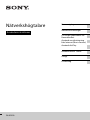 1
1
-
 2
2
-
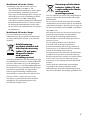 3
3
-
 4
4
-
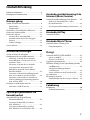 5
5
-
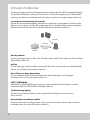 6
6
-
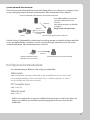 7
7
-
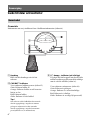 8
8
-
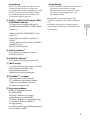 9
9
-
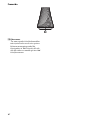 10
10
-
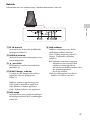 11
11
-
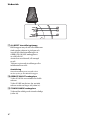 12
12
-
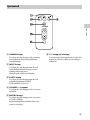 13
13
-
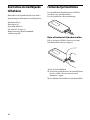 14
14
-
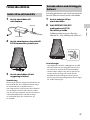 15
15
-
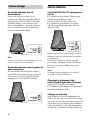 16
16
-
 17
17
-
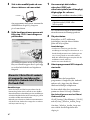 18
18
-
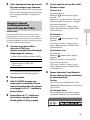 19
19
-
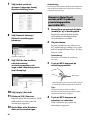 20
20
-
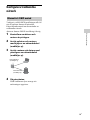 21
21
-
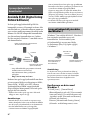 22
22
-
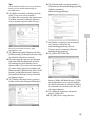 23
23
-
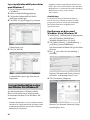 24
24
-
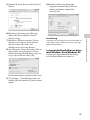 25
25
-
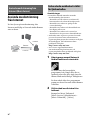 26
26
-
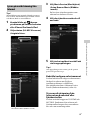 27
27
-
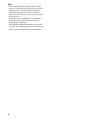 28
28
-
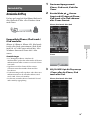 29
29
-
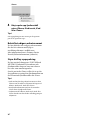 30
30
-
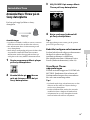 31
31
-
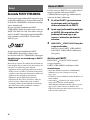 32
32
-
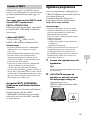 33
33
-
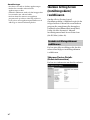 34
34
-
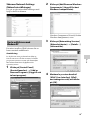 35
35
-
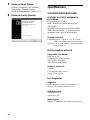 36
36
-
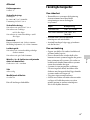 37
37
-
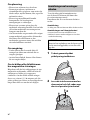 38
38
-
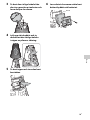 39
39
-
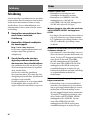 40
40
-
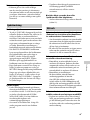 41
41
-
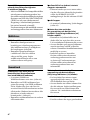 42
42
-
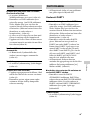 43
43
-
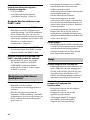 44
44
-
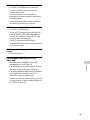 45
45
-
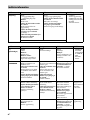 46
46
-
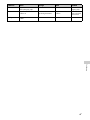 47
47
-
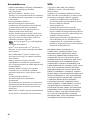 48
48
-
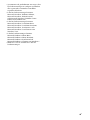 49
49
-
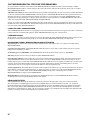 50
50
-
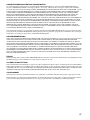 51
51
-
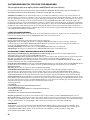 52
52
-
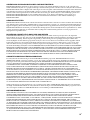 53
53
-
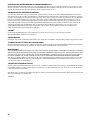 54
54
-
 55
55
-
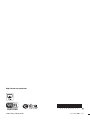 56
56
Relaterade papper
-
Sony SA-NS310 Bruksanvisning
-
Sony SA-NS310 Bruksanvisning
-
Sony SA-NS510 Snabbstartsguide
-
Sony SA-NS510 Snabbstartsguide
-
Sony CMT-G2NiP Snabbstartsguide
-
Sony CMT-BT80W Snabbstartsguide
-
Sony CMT-MX700Ni Snabbstartsguide
-
Sony CMT-SBT300W Bruksanvisning
-
Sony SA-NS300 Snabbstartsguide
-
Sony CMT-BT80W Bruksanvisning